编辑点评:智能无线投屏助手
MAXHUB投屏软件(MAXHUB Link)是一款专门为MAXHUB智能会议平板设计的投屏软件。可以实现多种设备的无缝连接,包括iOS、Android、Windows等操作系统的设备,同时支持无线和有线两种连接方式。支持更方便的管理连接的设备,手机电脑一键投屏非常的方便好用。
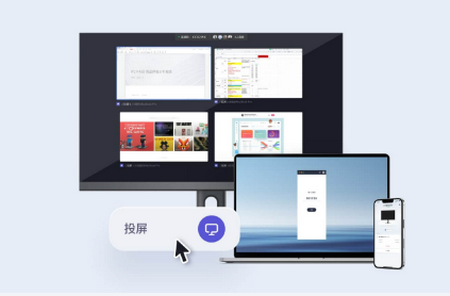
推荐理由
1.高清画质:支持1080P高清输出,保证了投屏内容的清晰度。
2.多人同时投屏:最多可支持4个设备同时进行投屏操作,满足多人协同工作需求。
3.海量资源共享:支持通过互联网获取到各种在线视频、音频等资源,并进行投屏播放。
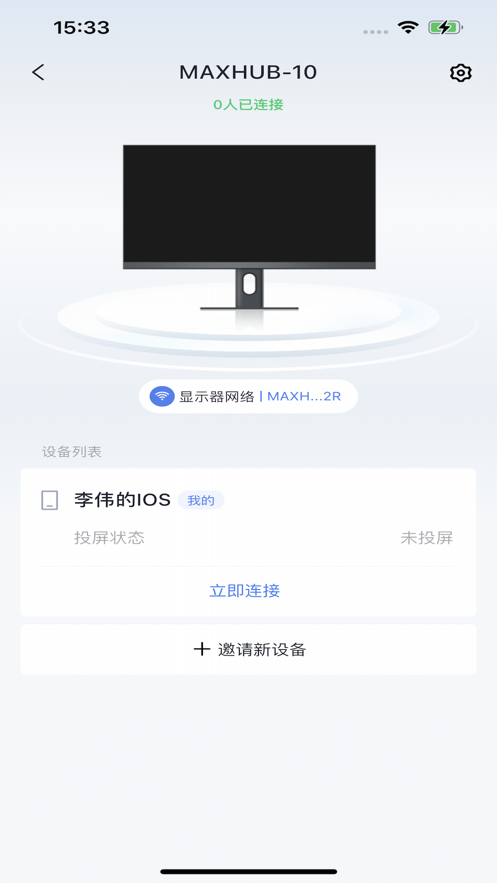
4.安全性和稳定性:采用先进的加密技术确保数据传输过程中的安全性,并且具备良好的稳定性和兼容性。
软件特色
1、支持无线智能显示器快速连接投屏的助手。
2、可以帮助手MAXHUB用户绑定\解绑显示器。
3、在手机上管理连接设备,更方便的操作使用。
软件亮点
多人多端互动,一键连接
不同设备都可无线投屏至MAXHUB智能显示器,即可与多人分享,效率提升不止一点
NFC极速投屏
重新定义投屏新形态,手机轻碰显示器NFC感应区域即可快速投屏,你的投屏本该如此
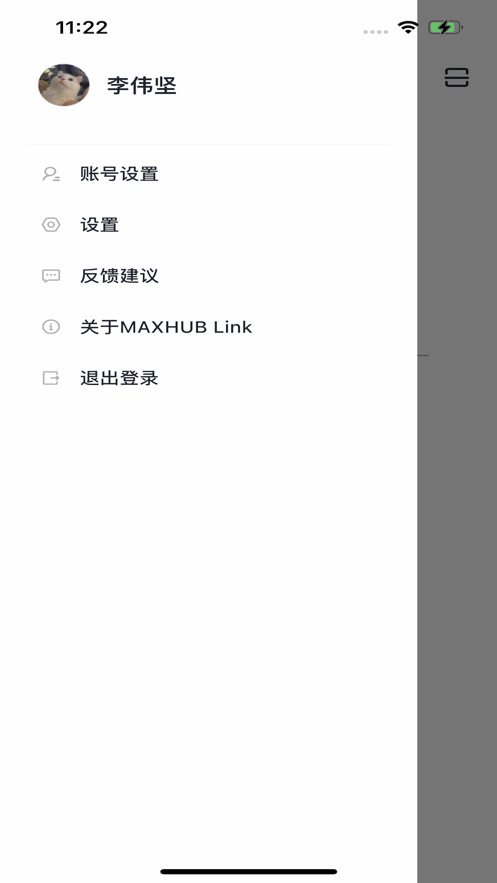
智能无线投屏
使用MAXHUB Link客户端绑定显示器后,在电脑客户端打开"开盖即投"功能,即可无需插线实现自动无线投屏
电脑端无线投屏怎么用
笔记本电脑需要下载软件,或者另外购买一个无线传屏器来进行投屏。
首次使用时先将传屏器插入MAXHUB会议平板,根据提示完成配对,再将传屏器插入电脑USB接口,等待配对连接,然后连接无线投屏功能。等传屏器的蓝色指示灯常亮后,点击一下按钮就可以连接到电脑了。 其中,如果电脑是Windows系统,打开“计算机”,运行“无线传屏发送端”即可;如果是Mac系统,插入传屏器之后,等待电脑提示“可分享”,直接轻按无线传屏就可以显示画面了。
平板、手机无线投屏怎么用
Android系统的移动设备需要先下载传屏助手APP,打开APP扫码开启传屏功能。
IOS系统的移动设备需要打开“设置”选择“WIFI“,在列表中连接MAXHUB的热点。再打开AirPlay(屏幕镜像),选择MAXHUB就能实现无线投屏了。
MAXHUB会议平板将白板、麦克风、扬声器、摄像头、投影仪等功能都集成在一起,可以大大提高大小会议的效率。
通过4K高清防眩光的屏幕和无线投屏功能的结合,每个创意工作者都能随时将自己的方案投到大屏进行高清展示。MAXHUB会议平板的无线投屏支持双向操控,大屏可以反向编辑电脑内容并同步保存,也可以在手机、平板端上直接编辑大屏内容。不同创意的碰撞时,可以把不同方案放在一起讨论,MAXHUB会议平板能实现最多4台设备同屏展示,对比一目了然。当然对设备的操作系统版本也有要求,例如安卓设备要在Android5.0以上版本等等,具体可以上官网了解。
有了MAXHUB会议平板,还可以和客户通过远程视频会议进行及时沟通,实现远端共享屏幕内容,客户的每一个细节需求都可以通过高清的远程视频及时了解和清晰反馈,节省了在路上的时间和成本,大大提高了工作效率和客户满意度。
无线传屏操作方法
1、将投影仪的HDMI接口与传屏盒子的HDMI接口连接,打开电源。

2、将传屏器接入所需投屏电脑的USB接口
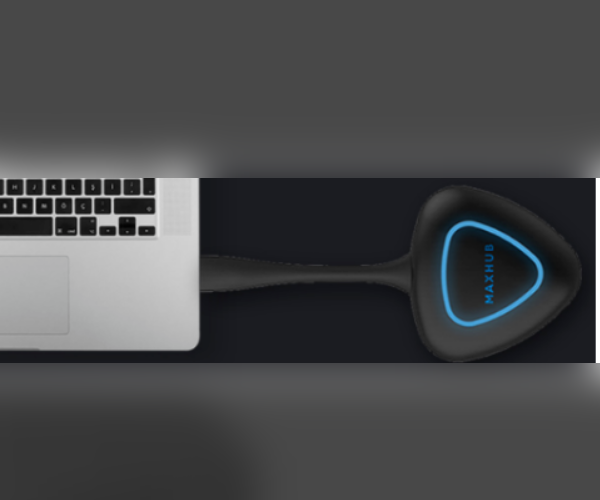
3、打开这台电脑(WIN10)或计算机(WIN7),双击带有MAXHUB字样的盘符,等待连接(10秒左右)。
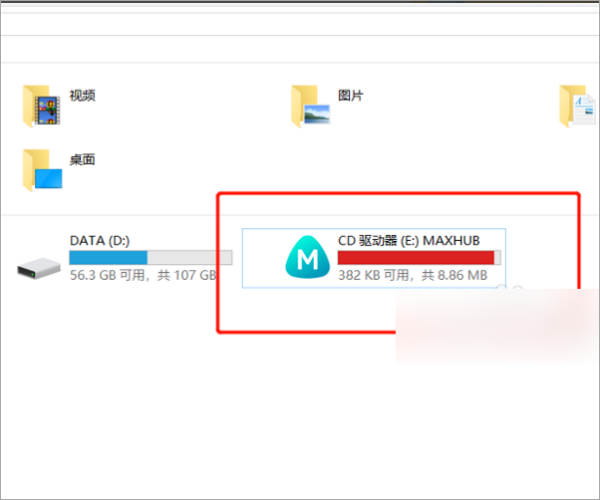
4、待连接器指示灯常亮后即可切换投屏通过多个传屏器可实现多台电脑之前切换投屏,这点非常方便。



 东方证券手机客户端
东方证券手机客户端 UC浏览器app官网正版
UC浏览器app官网正版 钉钉手机版app
钉钉手机版app 腾讯微信app
腾讯微信app 阿里云盘app官方版
阿里云盘app官方版 快手2024最新版官方正版
快手2024最新版官方正版 网易云音乐app正版
网易云音乐app正版 美图秀秀手机官方版
美图秀秀手机官方版 金山办公WPS Office手机官方最新版
金山办公WPS Office手机官方最新版 手机淘宝app客户端
手机淘宝app客户端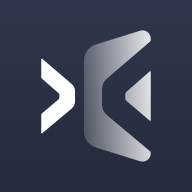

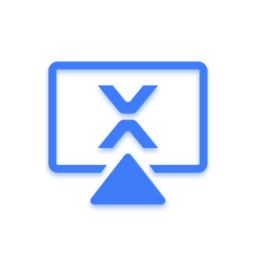






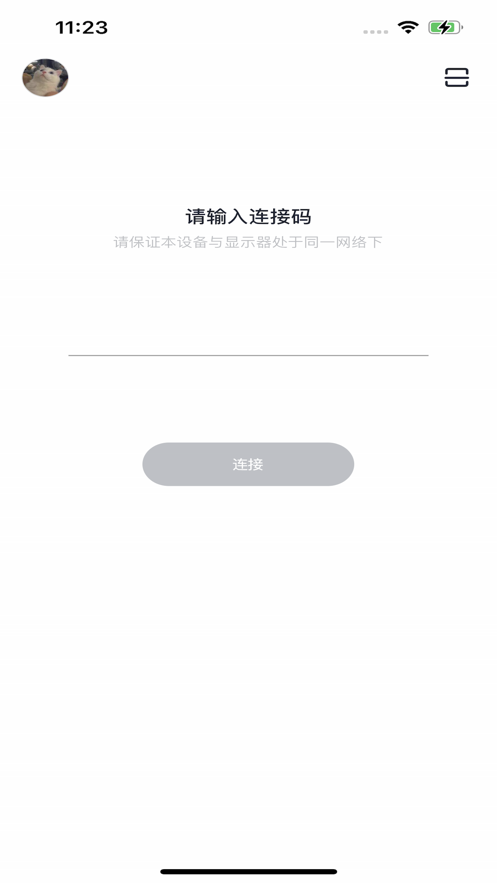
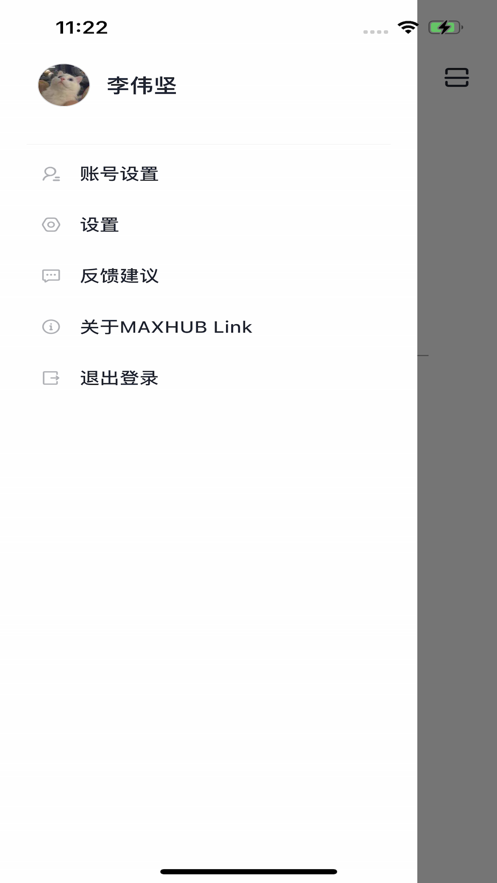
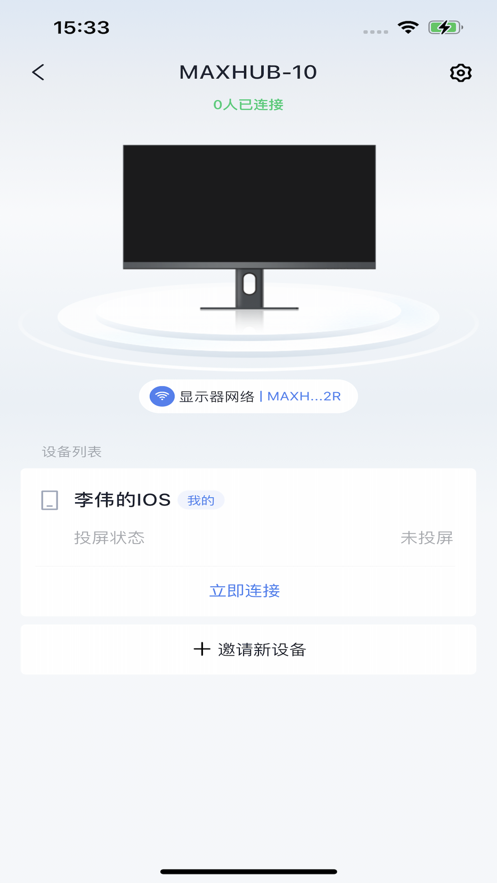
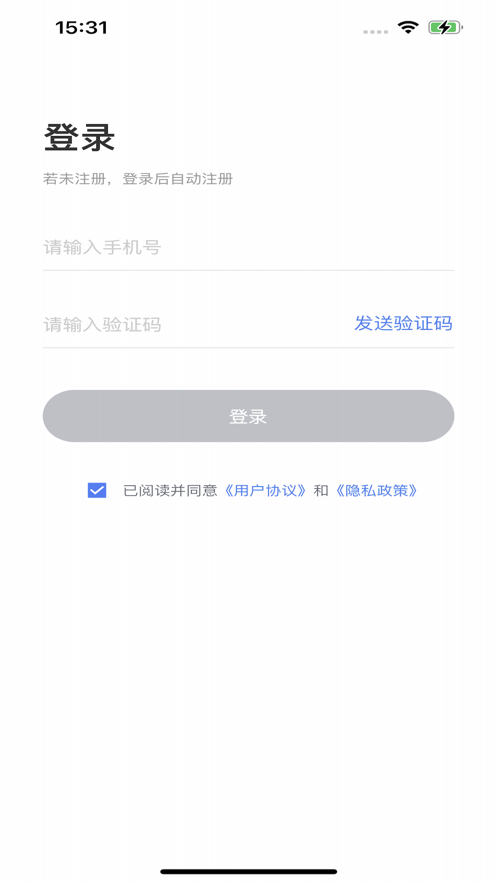








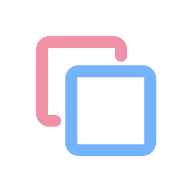

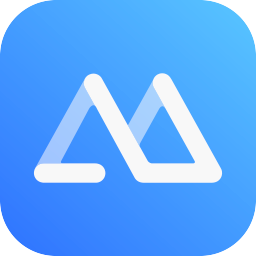
 虚拟通话记录助手软件v1.0.1 安卓版
虚拟通话记录助手软件v1.0.1 安卓版 X 软件库v1.0.0 手机版
X 软件库v1.0.0 手机版 山竹社区app安卓版v3.5.0 最新版
山竹社区app安卓版v3.5.0 最新版 CAJ阅读浏览器1.4.3 安卓最新版
CAJ阅读浏览器1.4.3 安卓最新版 APKFX软件库v2.0 安卓版
APKFX软件库v2.0 安卓版 太阳云盘资源库v2.0.0 安卓版
太阳云盘资源库v2.0.0 安卓版 巴兔游戏盒子v8.5.0 安卓最新版
巴兔游戏盒子v8.5.0 安卓最新版 藏经阁app最新版1.0.10 安卓版
藏经阁app最新版1.0.10 安卓版 光圈养号助手v1.0.0 最新版
光圈养号助手v1.0.0 最新版 萤火虫刷机资源app安卓版v1.0.3 最新版
萤火虫刷机资源app安卓版v1.0.3 最新版 磁力管家新版app免费版v1.0 安卓手机版
磁力管家新版app免费版v1.0 安卓手机版 二维码制作神器软件v3.4.2 最新版
二维码制作神器软件v3.4.2 最新版 6177手游盒子2.1-build20240625 最新版
6177手游盒子2.1-build20240625 最新版 林林远程控制app官方版v1.2.25 安卓版
林林远程控制app官方版v1.2.25 安卓版 寻龙罗盘app解锁会员版v1.1.0 最新版
寻龙罗盘app解锁会员版v1.1.0 最新版 大游界互娱游戏盒子2.1-build20241106
大游界互娱游戏盒子2.1-build20241106 WearQQ通知转发插件v1.0 最新版
WearQQ通知转发插件v1.0 最新版 凸凸虾游戏平台v1.0.4 官方最新版
凸凸虾游戏平台v1.0.4 官方最新版 蜗牛工具箱app最新版v1.1.4 安卓版
蜗牛工具箱app最新版v1.1.4 安卓版 水平仪测量app最新版v1.2.7 安卓版
水平仪测量app最新版v1.2.7 安卓版 WireShark抓包大师v1.2.1 安卓版
WireShark抓包大师v1.2.1 安卓版 大小: 138.5M
大小: 138.5M

















 刷机软件合集
刷机软件合集 pixiv版本大全
pixiv版本大全 靠谱的盲盒app
靠谱的盲盒app 软件库合集
软件库合集 相亲软件
相亲软件 光速虚拟机安卓正版
光速虚拟机安卓正版
 ToDesk远程软件app
ToDesk远程软件app
 精品下载站app官方版
精品下载站app官方版
 豌豆荚应用商店安卓版
豌豆荚应用商店安卓版
 麻吉分身2024官方版
麻吉分身2024官方版
 蓝莓工具箱
蓝莓工具箱
 LuoJuBoxX聚箱工具箱
LuoJuBoxX聚箱工具箱
 智简云iapp源码平台
智简云iapp源码平台
 KDE Connect 安卓版手机版
KDE Connect 安卓版手机版
 玩机百宝箱官方正式版
玩机百宝箱官方正式版
热门评论
最新评论